添加MaxCompute資料來源用於連通阿里雲MaxCompute資料庫與Quick BI,串連成功後,您可以在Quick BI上進行資料的分析與展示。Quick BI支援以公網串連阿里雲MaxCompute,本文為您介紹如何添加阿里雲MaxCompute資料來源。
前提條件
已建立阿里雲MaxCompute專案,請參見建立MaxCompute專案。
使用限制
支援1.0、2.0版本。
背景資訊
如果您使用的是阿里雲MaxCompute資料倉儲,在對接Quick BI進行資料分析時,可以添加MaxCompute雲資料來源,MaxCompute的詳情請參見什麼是MaxCompute。
使用限制
僅支援空間管理員和開發人員的帳號添加資料來源。
操作步驟
登入Quick BI控制台。
按照下圖指引添加資料來源
從建立資料來源入口進入建立資料來源介面。
選擇Alibaba MaxCompute資料來源。

在配置串連對話方塊,完成以下配置。
名稱
描述
顯示名稱
資料來源配置列表的顯示名稱。
請輸入規範的名稱,不要使用特殊字元,前後不能包含空格。
資料庫地址
串連MaxCompute專案的URL,外網或傳統網路,推薦採用傳統網路串連(如網路不通,需關閉白名單限制),提升連線速度,並避免在外網訪問中可能產生的額外費用。
請根據Project所在地區選擇對應的傳統網路Endpoint(地區請登入點擊左上方查看),例如中國--華東1(杭州)對應傳統網路Endpoint為http://service.cn-hangzhou.maxcompute.aliyun-inc.com/api 。
專案名稱
目標MaxCompute專案的名稱。
請登入MaxCompute控制台,左上方切換地區後,即可在專案管理頁簽查看到具體的MaxCompute專案名稱。
AccessKey ID和AccessKey Secret
具備目標MaxCompute專案存取權限的AccessKey ID和AccessKey Secret。
請確保該帳號擁有專案的Createlnstance、List和表的Desc許可權;若需要上傳檔案,還需要擁有專案的CreateTable、Write許可權。 請登入RAM存取控制台,擷取AccessKey ID和AccessKey Secret。
MaxCompute查詢加速
查詢加速功能開關。
如果您需要啟用查詢加速功能,選中該項即可。更多查詢加速功能資訊,請參見查詢加速。
開啟上傳檔案入口
開啟後支援上傳檔案。
初始化SQL
每次資料來源串連後初始化執行的SQL語句,只允許SET語句,語句之間以分號分割。
單擊串連測試,進行資料來源連通性測試。
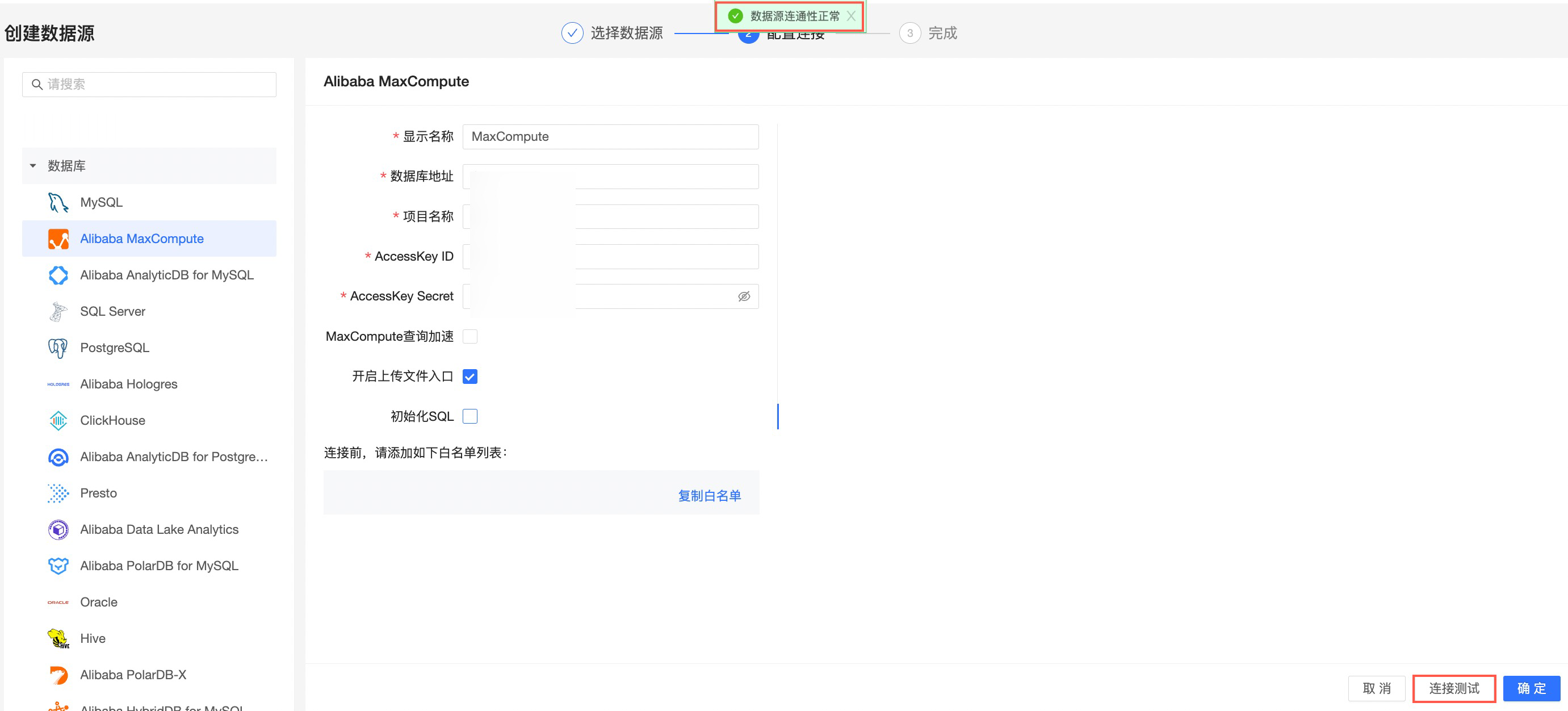
測試成功後,單擊確定,完成資料來源的添加。
此時您可以在資料來源列表中,看到您建立的資料來源。
說明Quick BI添加MaxCompute雲資料來源,採用非同步載入和更新的策略。如果您是第一次添加該資料來源,需要等待1~5分鐘完成資料同步。
後續步驟
建立資料來源後,您還可以建立資料集並分析資料。